thecrixux
Chapucillas
- Registrado
- 11 Jun 2013
- Mensajes
- 69
- Puntos
- 0
He visto que hay una pequeña guía de optimización de SSD y me gustaría ampliarla con toda la información posible para obtener el máximo rendimiento y vida útil de nuestros SSD.
Mucha de la información la comparto directamente de una estupenda guía de esta pagina web la cual podéis leer aquí http://www.thessdreview.com/ssd-guides/optimization-guides/the-ssd-optimization-guide-ultimate-windows-8-edition/
GUIA DE OPTIMIZACIÓN DE SSD:
1. Asegurarnos de tener activado el modo AHCI en vez de IDE (RENDIMIENTO)
Debemos comprobar en la BIOS que tenemos correctamente activado el modo AHCI, también podemos verificarlo en el administrador de dispositivos.
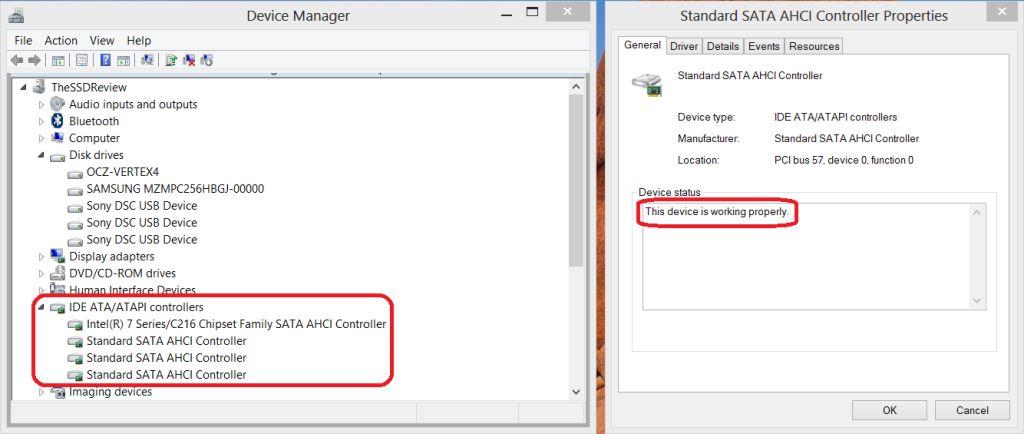
2. Asegurarnos de que los DRIVERS están correctamente actualizados (RENDIMIENTO)
En la pagina web del fabricante de nuestra placa base podemos encontrar normalmente nuevas actualizaciones de los drivers para obtener siempre el mejor rendimiento.
Adicionalmente se puede verificar en la pagina del fabricante de nuestro SSD si existe alguna nueva versión del Firmware y actualizarlo.
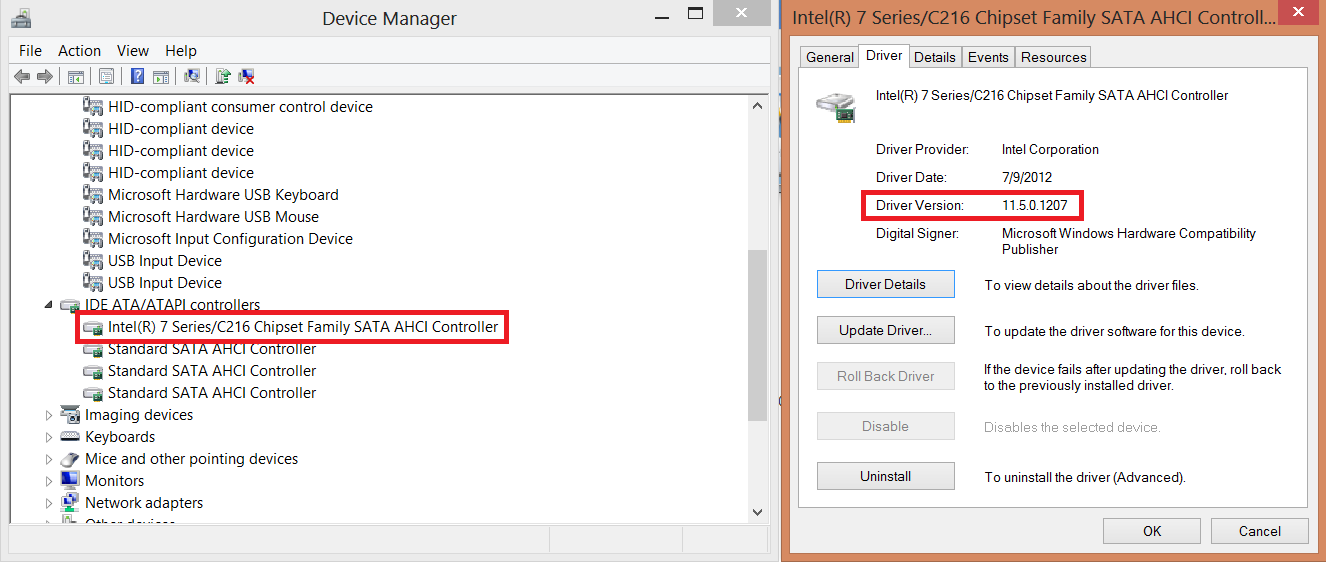
3. Conectar el SSD al puerto correcto (RENDIMIENTO)
La dificultad surge cuando el usuario conecta el SSD SATA 3 al puerto Marvell / lamd, en lugar del puerto de Intel y, a continuación, se encuentra con un rendimiento inferior. Los dos puertos Intel son los de mejor desempeño y se deben utilizar en primer lugar. En el caso de nuestro "Asus P8Z77-V placa base Premium", los puertos celestes son SATA 2, gris son Z77 SATA 3 y los puertos azules cuatro marina conectar al controlador SATA 3 Marvell y se puede utilizar como conexiones secundarias o SSD caching como Asus ha marcado.

4. Seleccionar Plan de Energía Poder Alto (RENDIMIENTO)
Un cambio muy sencillo pero con un gran impacto de mejora. Debemos acceder al panel de control y en opciones de energía cambiar a "Alto rendimiento".
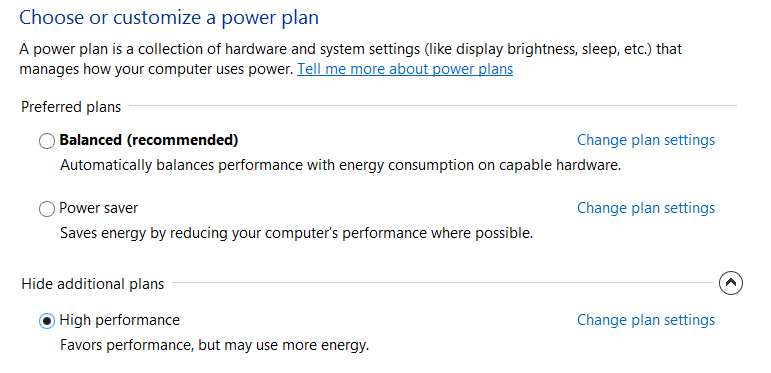
5. Desactivar protección del sistema (CAPACIDAD/DURABILIDAD)
Con este cambio ahorramos espacio en nuestro SSD a la vez que reducimos en gran medida datos de escritura. No lo recomiendo para usuarios poco expertos o con pocos conocimientos
informáticos ya que al hacer esto ante un posible fallo en Windows no tendriamos la opción de restaurar sistema.
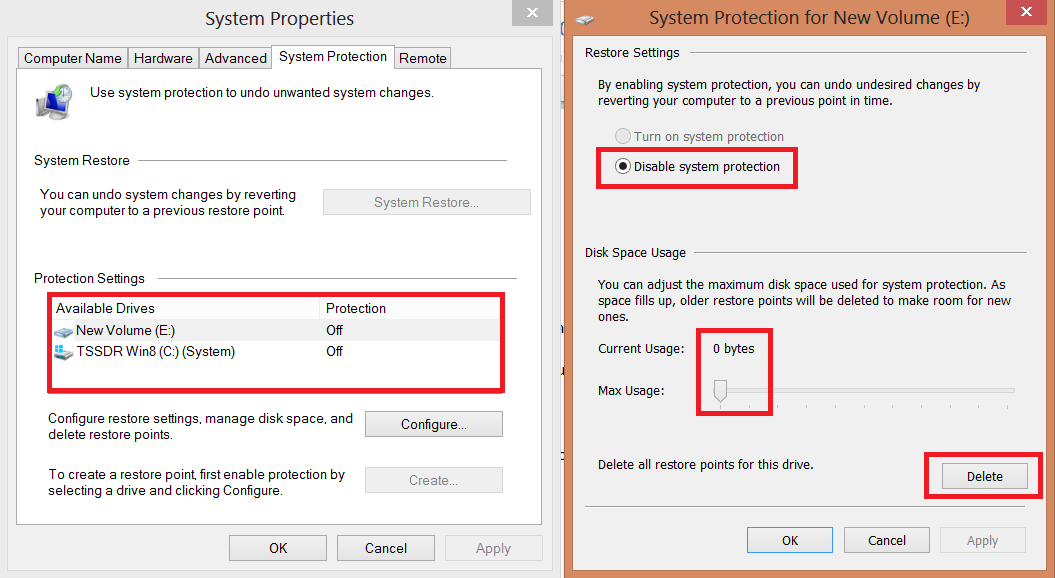
6. Desactivar archivo de paginación (CAPACIDAD/DURABILIDAD)
IMPORTANTE: Solo hacer esto si dispones de 8Gb de RAM o más.
Este cambio ha generado mucha controversia en estos últimos años y para no entrar en debates vamos a dejarlo en 3 simples opciones a elegir:
-Desactivarlo totalmente: Unicamente si dispones de 8Gb de RAM o más puedes prescindir del archivo de paginación. Con este cambio ganariamos unos 11Gb de espacio en el SSD.
-Reducir el tamaño: Un tamaño de 2Gb de Archivo de paginación deberia ser más que suficiente para cualquier usuario "habitual" que tenga 8Gb de RAM en adelante.
-Mover a un HDD: Si disponemos aparte de nuestro SSD de otro Disco Duro convencional, podemos simplemente mover el archivo de paginación al HDD y de esa forma ahorrar en espacio.
Nuevamente con estos cambios ganamos espacio en nuestro SSD a la vez que reducimos el numero de escritura.
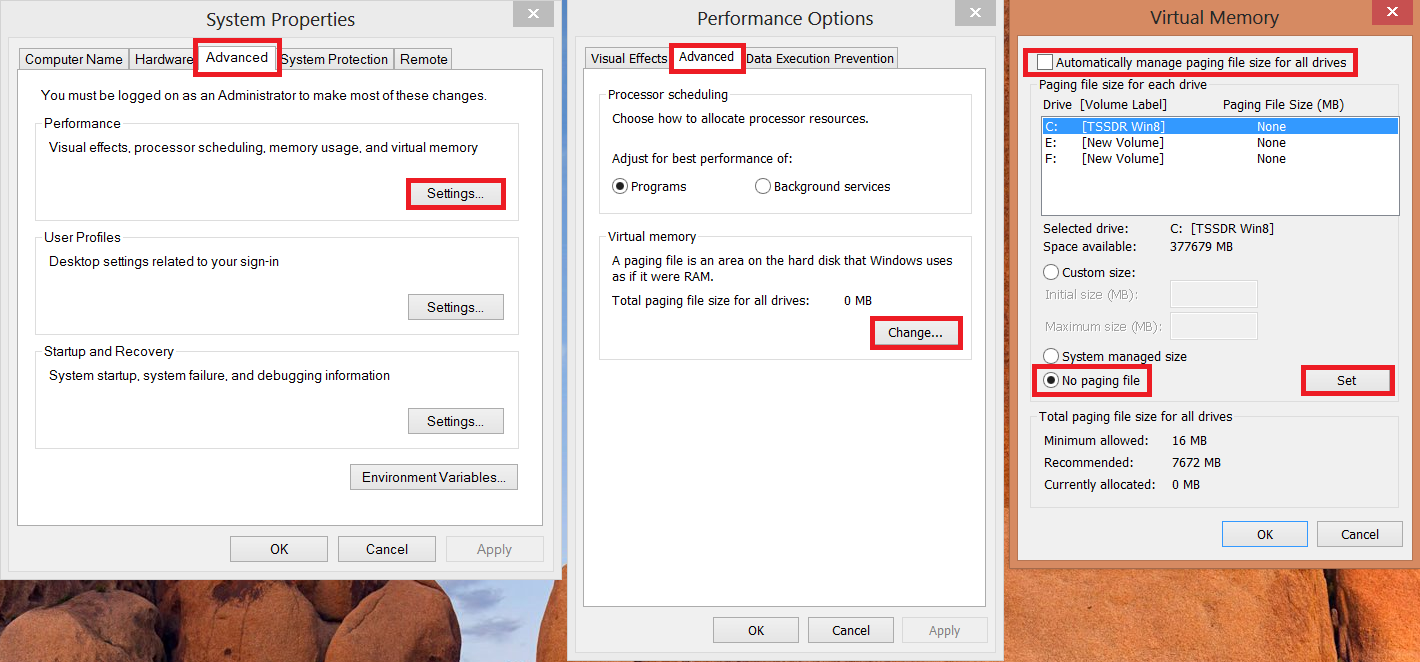
7. Desactivar Hibernación (CAPACIDAD)
Teniendo en cuenta que gracias a los nuevos SSD nuestro sistema operativo es capaz de arrancar en tan solo 15 segundos es un poco innecesario tener activada esta opción.
Al desactivar la hibernación ganaremos aproximadamente 2.5Gb de espacio. En cmd es tan facil como escribir "powercfg -h off" (Sin comillas) y presionar enter.
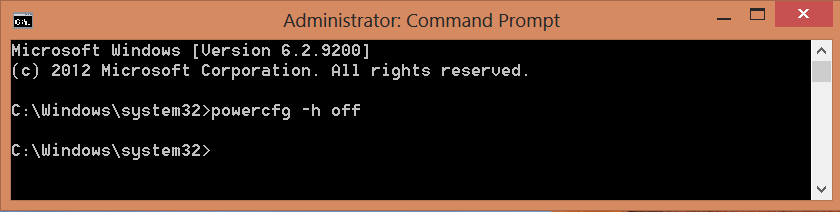
8. Activar OPTIMIZAR SSD - SOLO WINDOWS 8 (RENDIMIENTO)
A diferencia de Windows 7, en el 8 tenemos una opción exclusiva para optimizar automáticamente nuestro SSD a base de comandos TRIM automatizados por el sistema operativo.
Se puede programar o usar manualmente con regularidad con excelentes resultados.
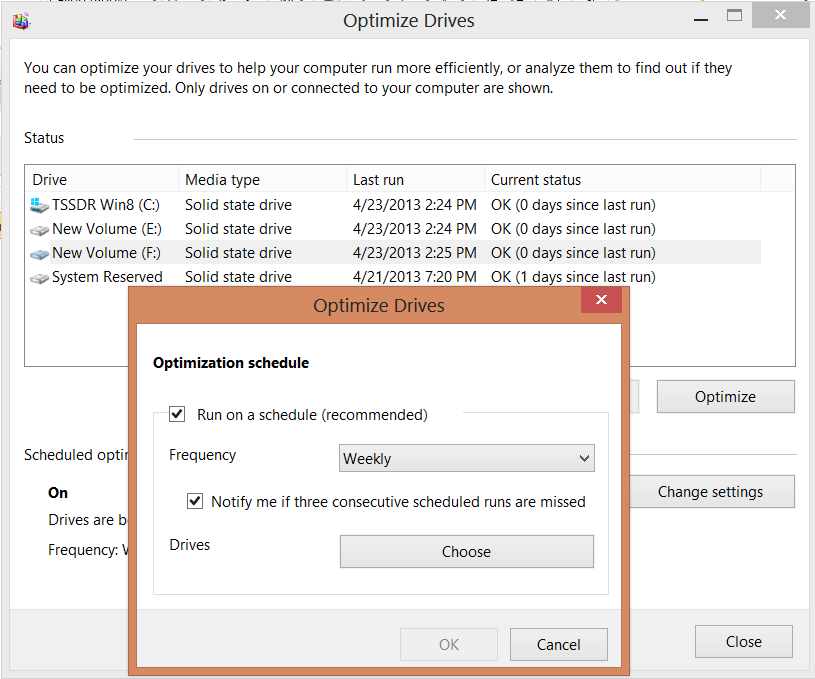
9. Desactivar DESFRAGMENTACIÓN PROGRAMADA - SOLO WINDOWS 7 (DURABILIDAD)
Windows 7 no dispone de una opción nativa para optimizar nuestro SSD y por tanto debemos desactivar esta opción para evitar que el SSD sea desfragmentado.
NOTA: Si queremos hacer TRIM manualmente al SSD tenemos una herramienta muy sencilla que nos permite ejecutar el comando siempre que queramos para mantener
el SSD en optimas condiciones: http://ssd.windows98.co.uk/

10. Activar arranque de Windows rápido (RENDIMIENTO)
Desde MSCONFIG, ARRANQUE podemos activar la opción "Sin arranque GUI" que elimina la carga con el logo de windows y ganamos unos segundos en el arranque de nuestro
sistema operativo.
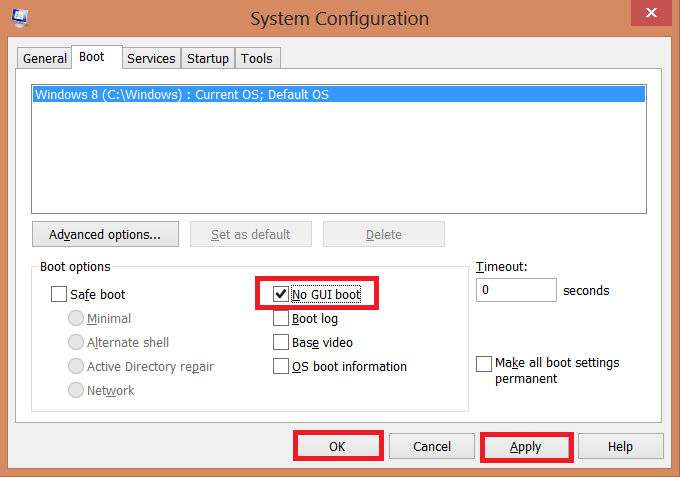
11. Desactivar Indexación del disco (DURABILIDAD)
Al disponer de un SSD con un acceso tan rápido, se hace innecesario tener activada esta opción a la par que reducimos el numero de escrituras en nuestro SSD.
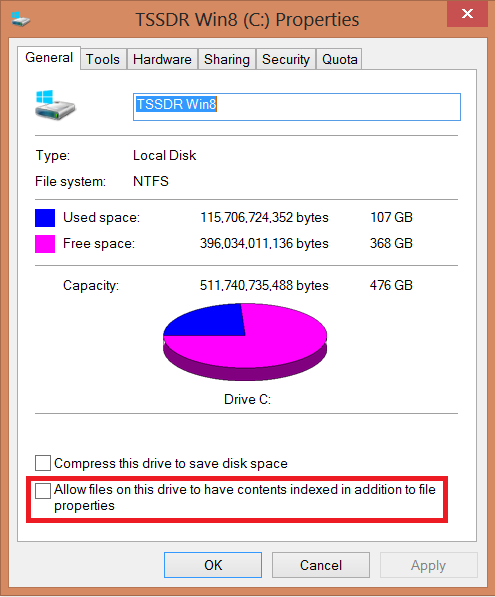
12. Desactivar Servicio WINDOWS SEARCH (DURABILIDAD)
Ya que desactivamos la indexación es recomendable también desactivar este servicio para reducir totalmente la escritura en SSD. No perderemos la posibilidad de hacer busquedas en windows
Panel de control, Herramientas administrativas, Servicios "Windows Search".
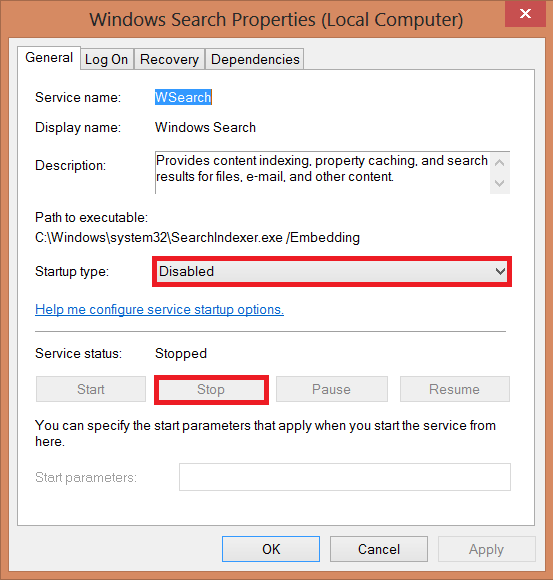
13. Desactivar Servicio PREFETCH / SUPERFETCH (DURABILIDAD)
Estos servicios se encargan de accelerar el inicio de los programas guardando cierta información en el disco para poder tener acceso más rapido. Teniendo un SSD en nuestro equipo podemos
prescindir de estos servicios y reducir notablemente la escritura en el.
Con este programa podemos desactivar fácilmente ambos servicios y es muy sencillo de usar: http://www.majorgeeks.com/files/details/tweakprefetch.html
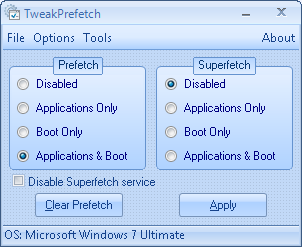
--------------------------------------------------------------------------------------------------------------------------
Otro buen programa que nos permite con un solo clic activar diversos Tweaks para nuestro SSD y totalmente gratuito: http://www.majorgeeks.com/files/details/tweak_ssd.html

Saludos!
Mucha de la información la comparto directamente de una estupenda guía de esta pagina web la cual podéis leer aquí http://www.thessdreview.com/ssd-guides/optimization-guides/the-ssd-optimization-guide-ultimate-windows-8-edition/
GUIA DE OPTIMIZACIÓN DE SSD:
1. Asegurarnos de tener activado el modo AHCI en vez de IDE (RENDIMIENTO)
Debemos comprobar en la BIOS que tenemos correctamente activado el modo AHCI, también podemos verificarlo en el administrador de dispositivos.
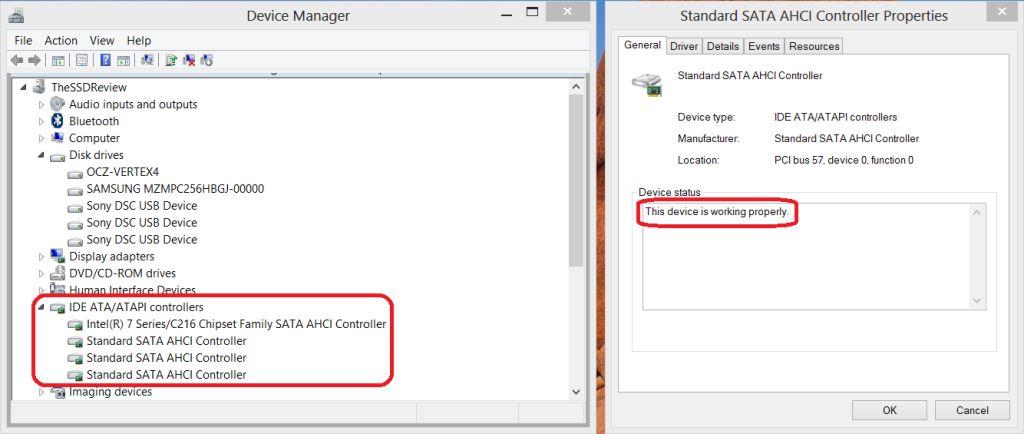
2. Asegurarnos de que los DRIVERS están correctamente actualizados (RENDIMIENTO)
En la pagina web del fabricante de nuestra placa base podemos encontrar normalmente nuevas actualizaciones de los drivers para obtener siempre el mejor rendimiento.
Adicionalmente se puede verificar en la pagina del fabricante de nuestro SSD si existe alguna nueva versión del Firmware y actualizarlo.
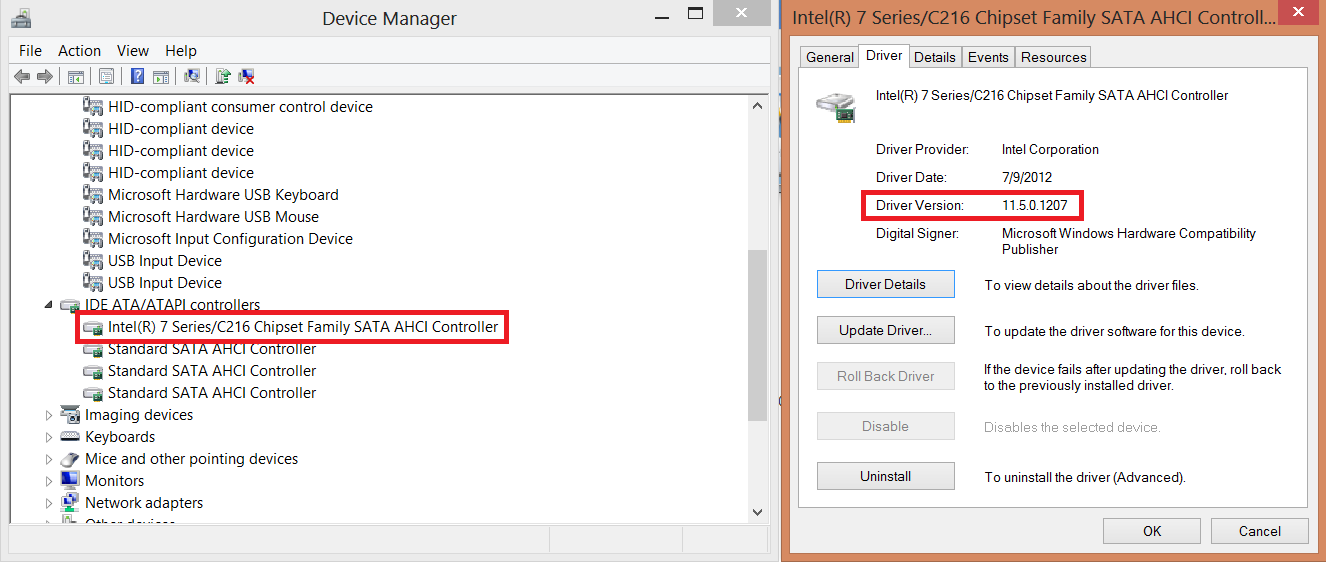
3. Conectar el SSD al puerto correcto (RENDIMIENTO)
La dificultad surge cuando el usuario conecta el SSD SATA 3 al puerto Marvell / lamd, en lugar del puerto de Intel y, a continuación, se encuentra con un rendimiento inferior. Los dos puertos Intel son los de mejor desempeño y se deben utilizar en primer lugar. En el caso de nuestro "Asus P8Z77-V placa base Premium", los puertos celestes son SATA 2, gris son Z77 SATA 3 y los puertos azules cuatro marina conectar al controlador SATA 3 Marvell y se puede utilizar como conexiones secundarias o SSD caching como Asus ha marcado.

4. Seleccionar Plan de Energía Poder Alto (RENDIMIENTO)
Un cambio muy sencillo pero con un gran impacto de mejora. Debemos acceder al panel de control y en opciones de energía cambiar a "Alto rendimiento".
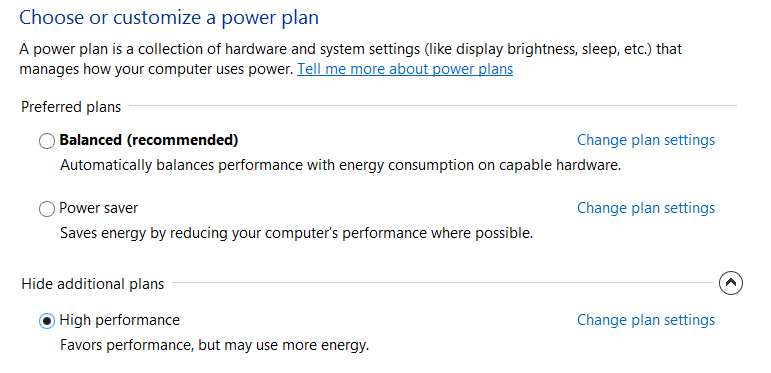
5. Desactivar protección del sistema (CAPACIDAD/DURABILIDAD)
Con este cambio ahorramos espacio en nuestro SSD a la vez que reducimos en gran medida datos de escritura. No lo recomiendo para usuarios poco expertos o con pocos conocimientos
informáticos ya que al hacer esto ante un posible fallo en Windows no tendriamos la opción de restaurar sistema.
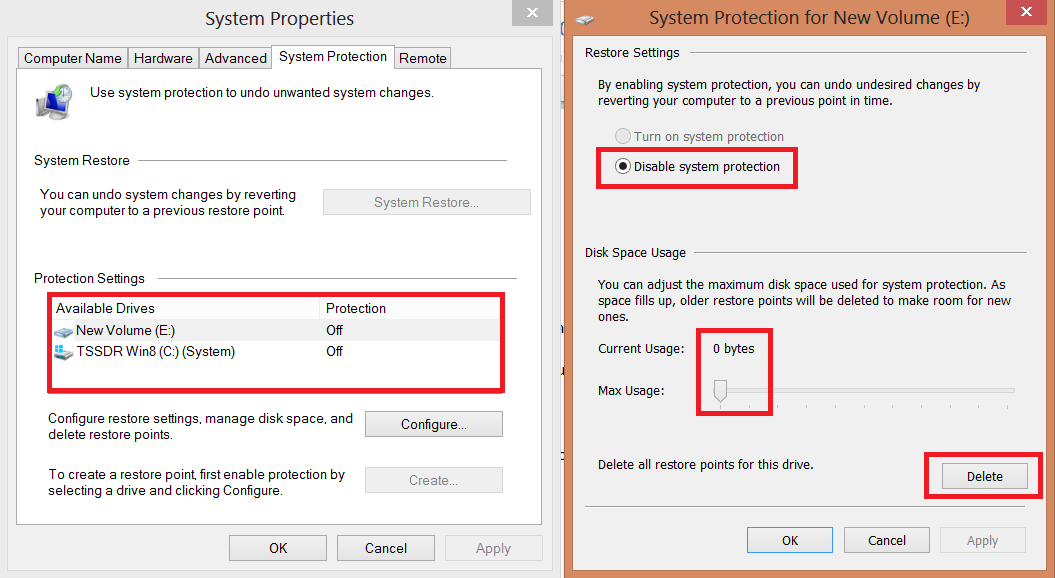
6. Desactivar archivo de paginación (CAPACIDAD/DURABILIDAD)
IMPORTANTE: Solo hacer esto si dispones de 8Gb de RAM o más.
Este cambio ha generado mucha controversia en estos últimos años y para no entrar en debates vamos a dejarlo en 3 simples opciones a elegir:
-Desactivarlo totalmente: Unicamente si dispones de 8Gb de RAM o más puedes prescindir del archivo de paginación. Con este cambio ganariamos unos 11Gb de espacio en el SSD.
-Reducir el tamaño: Un tamaño de 2Gb de Archivo de paginación deberia ser más que suficiente para cualquier usuario "habitual" que tenga 8Gb de RAM en adelante.
-Mover a un HDD: Si disponemos aparte de nuestro SSD de otro Disco Duro convencional, podemos simplemente mover el archivo de paginación al HDD y de esa forma ahorrar en espacio.
Nuevamente con estos cambios ganamos espacio en nuestro SSD a la vez que reducimos el numero de escritura.
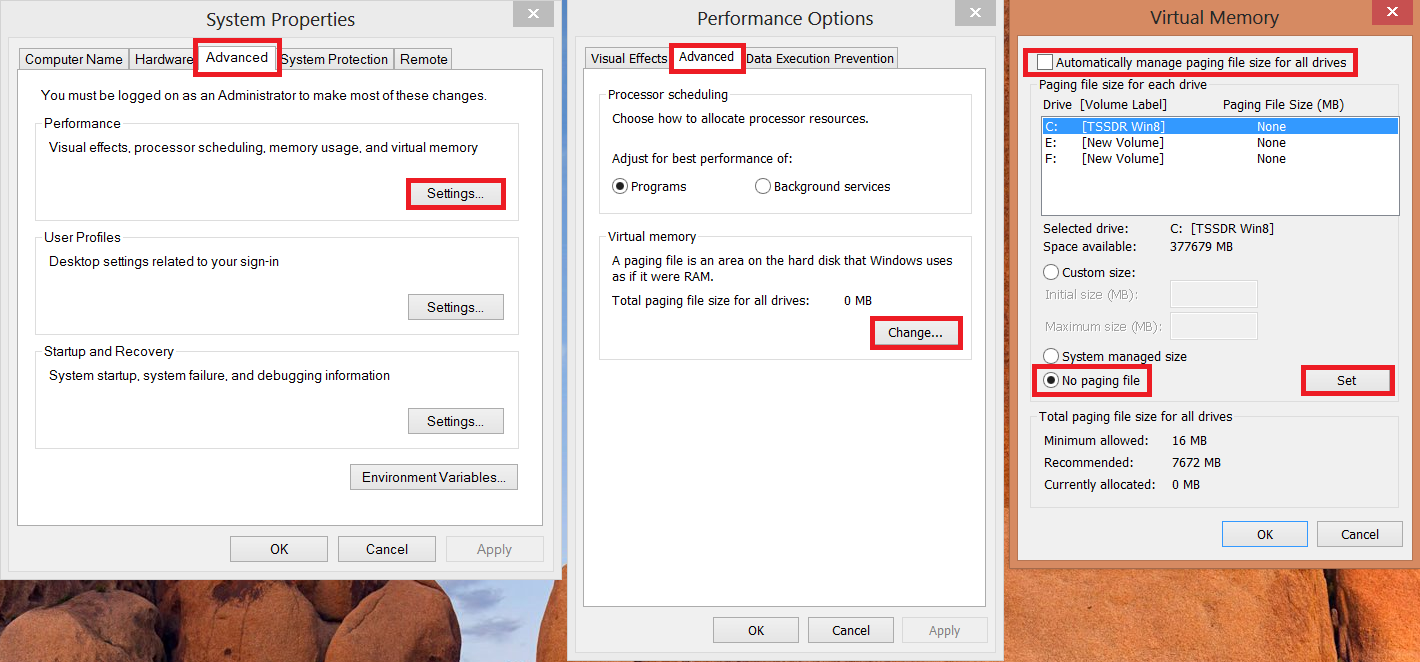
7. Desactivar Hibernación (CAPACIDAD)
Teniendo en cuenta que gracias a los nuevos SSD nuestro sistema operativo es capaz de arrancar en tan solo 15 segundos es un poco innecesario tener activada esta opción.
Al desactivar la hibernación ganaremos aproximadamente 2.5Gb de espacio. En cmd es tan facil como escribir "powercfg -h off" (Sin comillas) y presionar enter.
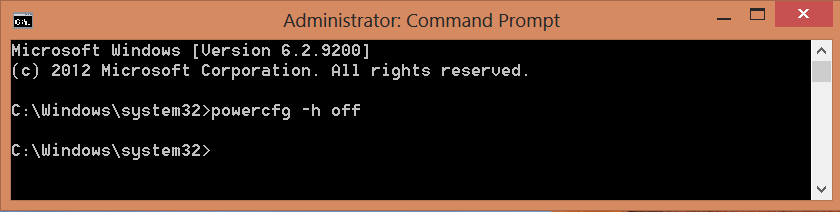
8. Activar OPTIMIZAR SSD - SOLO WINDOWS 8 (RENDIMIENTO)
A diferencia de Windows 7, en el 8 tenemos una opción exclusiva para optimizar automáticamente nuestro SSD a base de comandos TRIM automatizados por el sistema operativo.
Se puede programar o usar manualmente con regularidad con excelentes resultados.
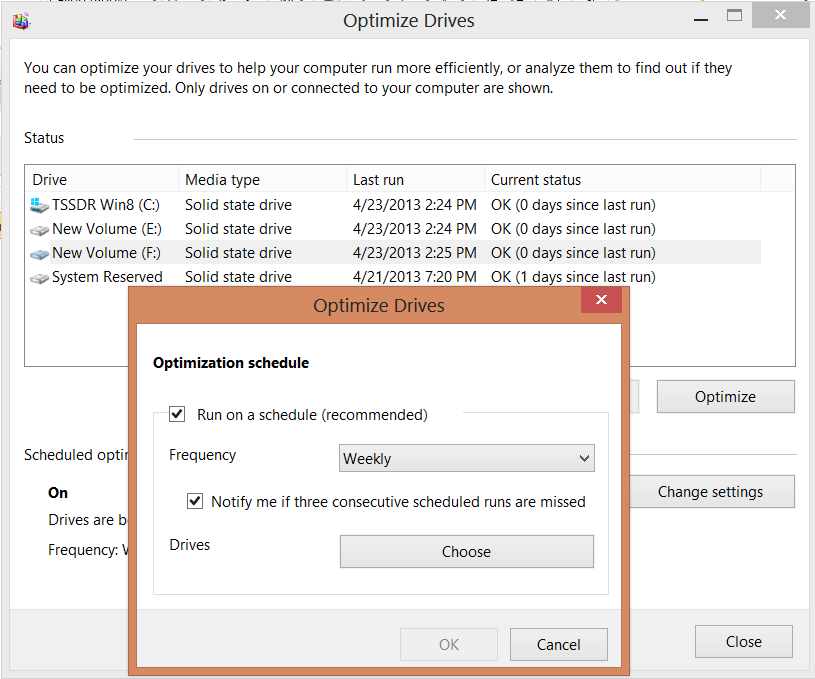
9. Desactivar DESFRAGMENTACIÓN PROGRAMADA - SOLO WINDOWS 7 (DURABILIDAD)
Windows 7 no dispone de una opción nativa para optimizar nuestro SSD y por tanto debemos desactivar esta opción para evitar que el SSD sea desfragmentado.
NOTA: Si queremos hacer TRIM manualmente al SSD tenemos una herramienta muy sencilla que nos permite ejecutar el comando siempre que queramos para mantener
el SSD en optimas condiciones: http://ssd.windows98.co.uk/

10. Activar arranque de Windows rápido (RENDIMIENTO)
Desde MSCONFIG, ARRANQUE podemos activar la opción "Sin arranque GUI" que elimina la carga con el logo de windows y ganamos unos segundos en el arranque de nuestro
sistema operativo.
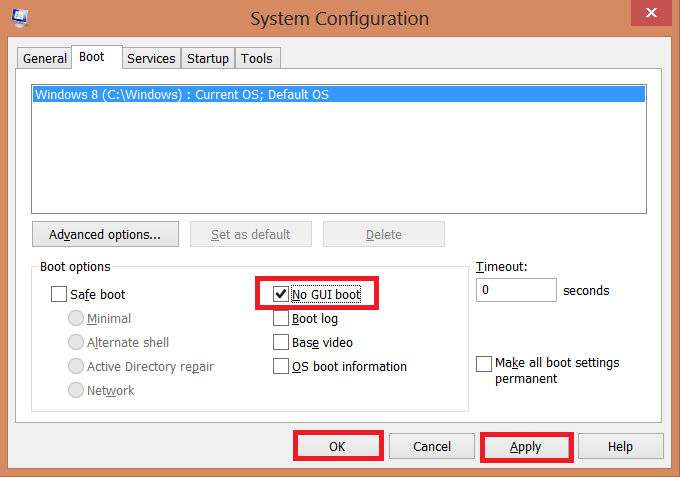
11. Desactivar Indexación del disco (DURABILIDAD)
Al disponer de un SSD con un acceso tan rápido, se hace innecesario tener activada esta opción a la par que reducimos el numero de escrituras en nuestro SSD.
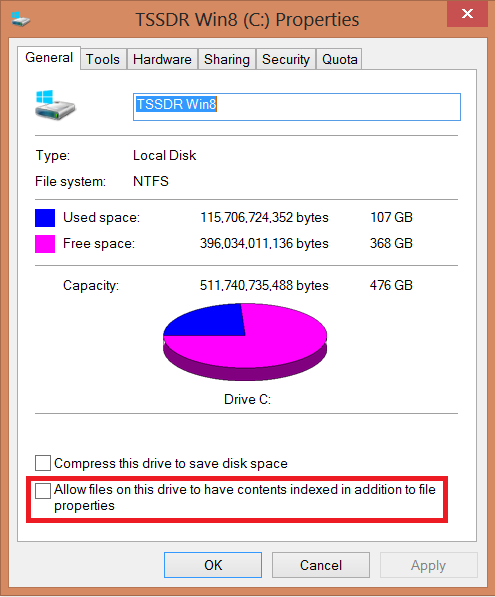
12. Desactivar Servicio WINDOWS SEARCH (DURABILIDAD)
Ya que desactivamos la indexación es recomendable también desactivar este servicio para reducir totalmente la escritura en SSD. No perderemos la posibilidad de hacer busquedas en windows
Panel de control, Herramientas administrativas, Servicios "Windows Search".
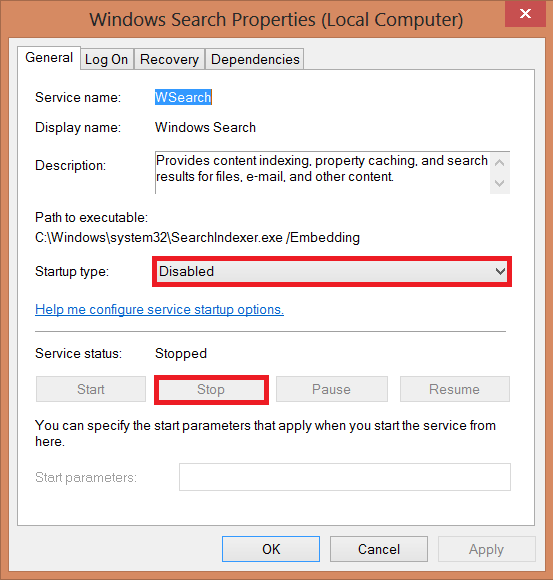
13. Desactivar Servicio PREFETCH / SUPERFETCH (DURABILIDAD)
Estos servicios se encargan de accelerar el inicio de los programas guardando cierta información en el disco para poder tener acceso más rapido. Teniendo un SSD en nuestro equipo podemos
prescindir de estos servicios y reducir notablemente la escritura en el.
Con este programa podemos desactivar fácilmente ambos servicios y es muy sencillo de usar: http://www.majorgeeks.com/files/details/tweakprefetch.html
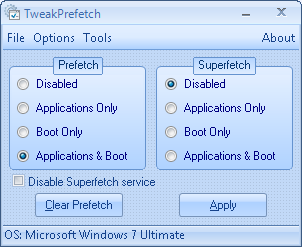
--------------------------------------------------------------------------------------------------------------------------
Otro buen programa que nos permite con un solo clic activar diversos Tweaks para nuestro SSD y totalmente gratuito: http://www.majorgeeks.com/files/details/tweak_ssd.html

Saludos!
Última edición:
